DevToysのビルドをしてみた話
きっかけ
最近のウィンドウズのクライアントアプリはどうやって作ってるのかな、という興味と最近話題によく上がるDevToysはGitHubでソースが公開されているということで、その前準備としてビルドするところまでやってみました。
用意するもの
Windows 10 1903+
インターネット環境
30GBくらいのHDの空き
1時間くらいPCを放置できる時間
当記事でやってること
手順
スタートメニューから「Windows powershell」を選択します。
以下のコマンドを実行します。
Set-ExecutionPolicy RemoteSigned -Force ; `
winget install -h Microsoft.VisualStudio.2022.Community ;
インストールが終わるとスタートメニューに「Visual Studio 2022」が追加されています。
それを選択します。
初めにログインするか聞かれるのでアカウントが無ければとりあえず後にしましょう。
カラーテーマも聞かれますが好みで選択してください。
Visual Studioが起動すると幾つかメニューが表示されるので「Clone a repository」を選択します。
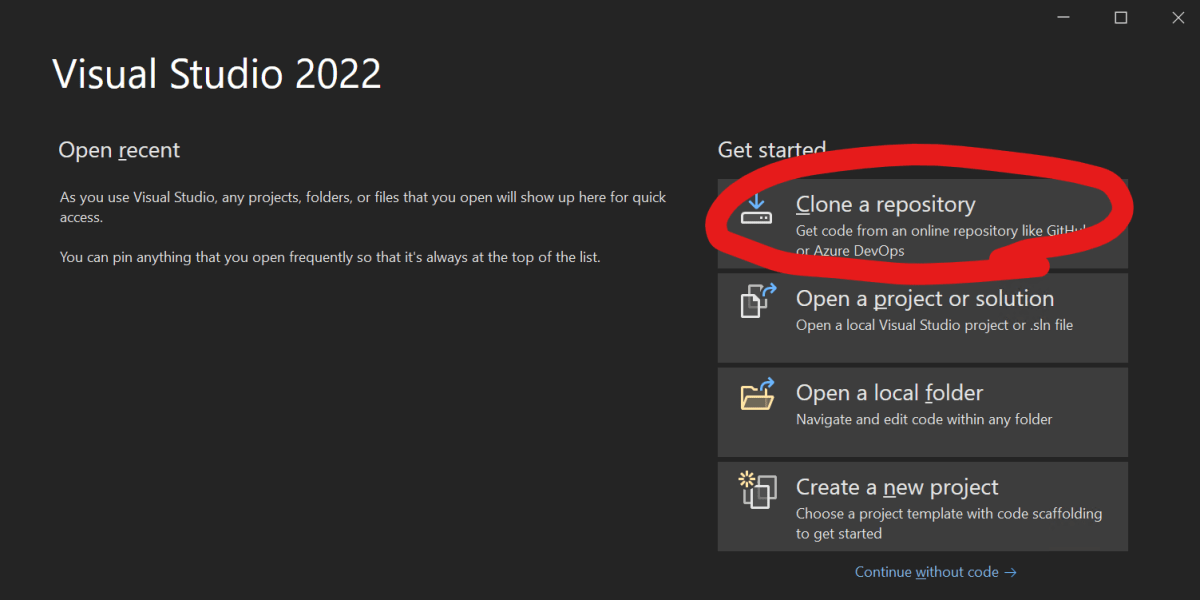
「https://github.com/veler/DevToys.git」
と入力して、「Clone」します。どこのフォルダにダウンロードしたのか覚えておいてください。
クローンが終わったら一旦Visual Studioを閉じます。
スタートメニューに「Visual Studio Installer」が「Visual Studio 2022」と一緒に追加されています。「Visual Studio Installer」を選択します。
「More -> Import configuration」を選択します。
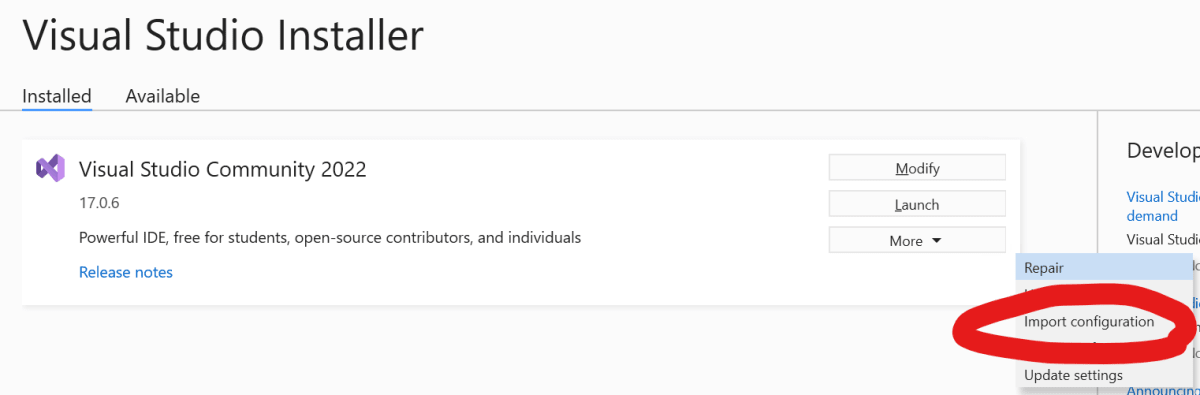
Cloneしたフォルダの直下に「vs2022.vsconfig」というファイルが存在します。これをimport locationに選択します。
Review detailsを選択します。
画面が切り替わったら「Modify」を選択します。
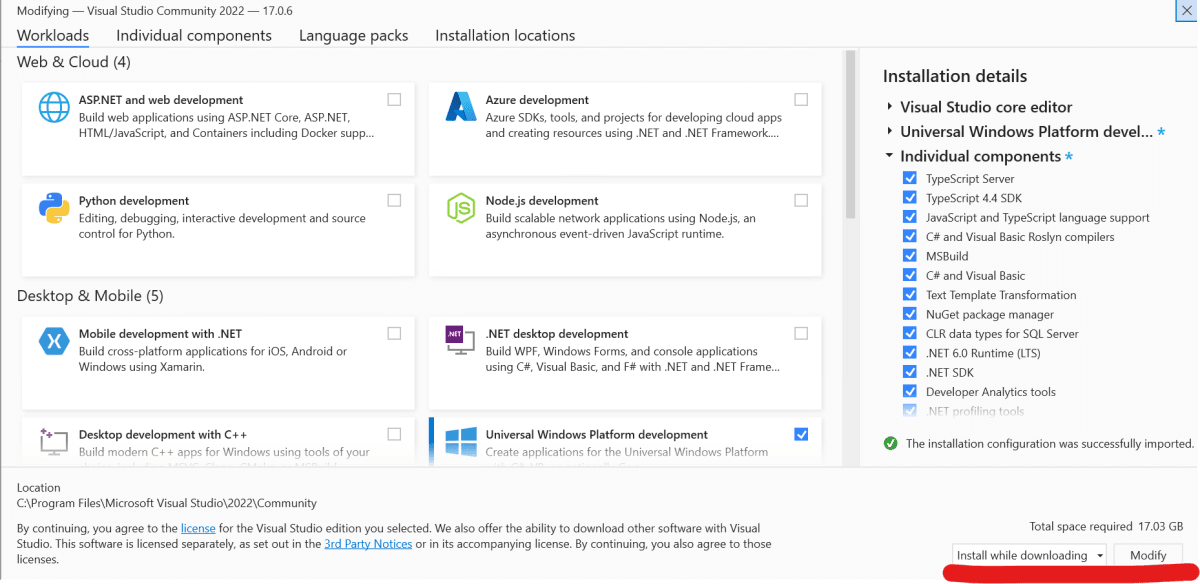
時間が掛かるので暫く待ちます。
終わったら、Cloneしたフォルダの直下から「init.ps1」を探します。

「右クリック -> Run with PowerShell」を選択します。
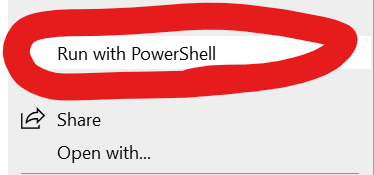
処理が終わるのを待ちます。
Cloneしたフォルダの直下に「src」というフォルダがあるので、その中から「DevToys.sln」を選択します。
「Visual Studio 2022」で実行します。
Windowsの設定が表示された場合はスクロールして「Apply/適用」が押せる場所を全て押してください。また、Developer ModeがOffの場合はOnにします。
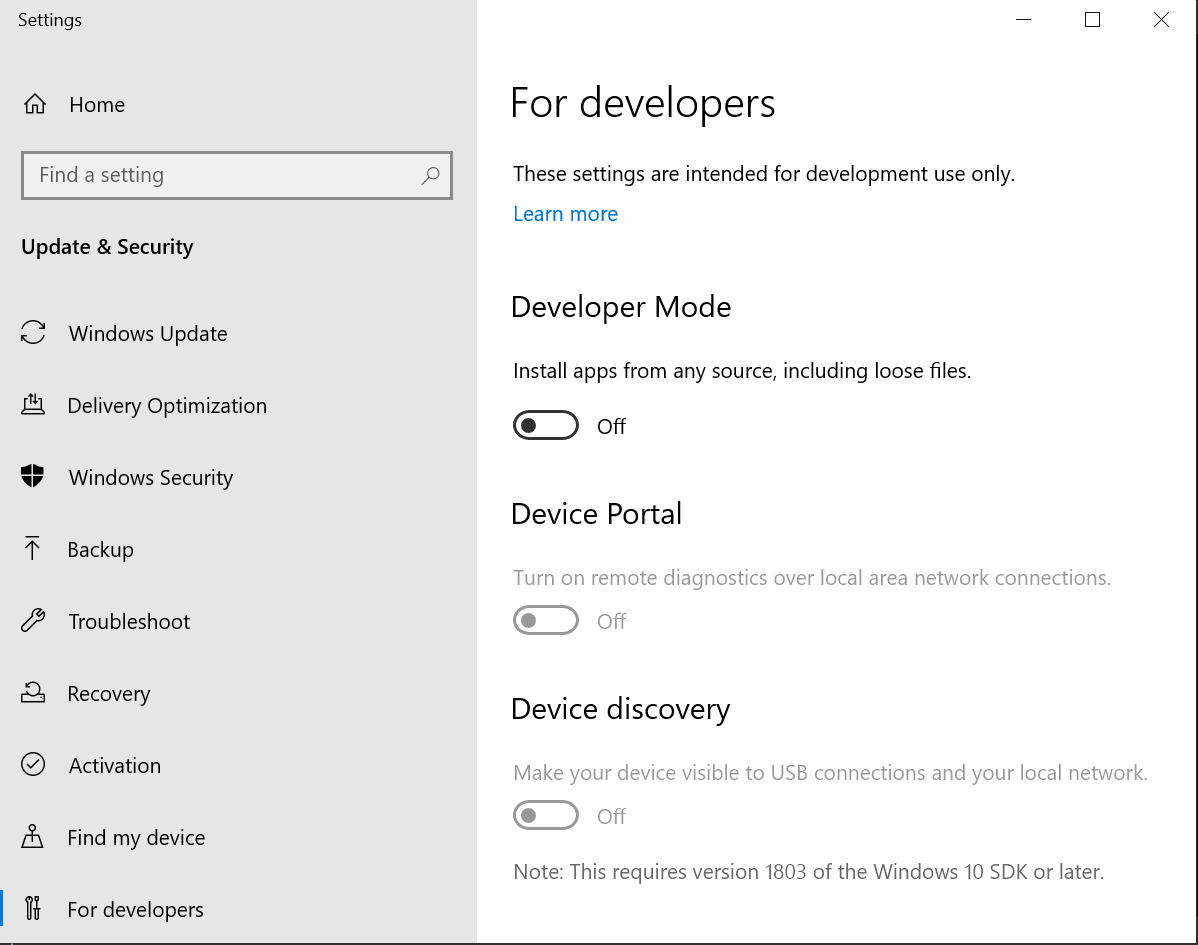
「x64」「DevToys.Startup」になっていることを確認してから、右の再生ボタンをクリックします。

以下の画面が表示されればとりあえず成功です。
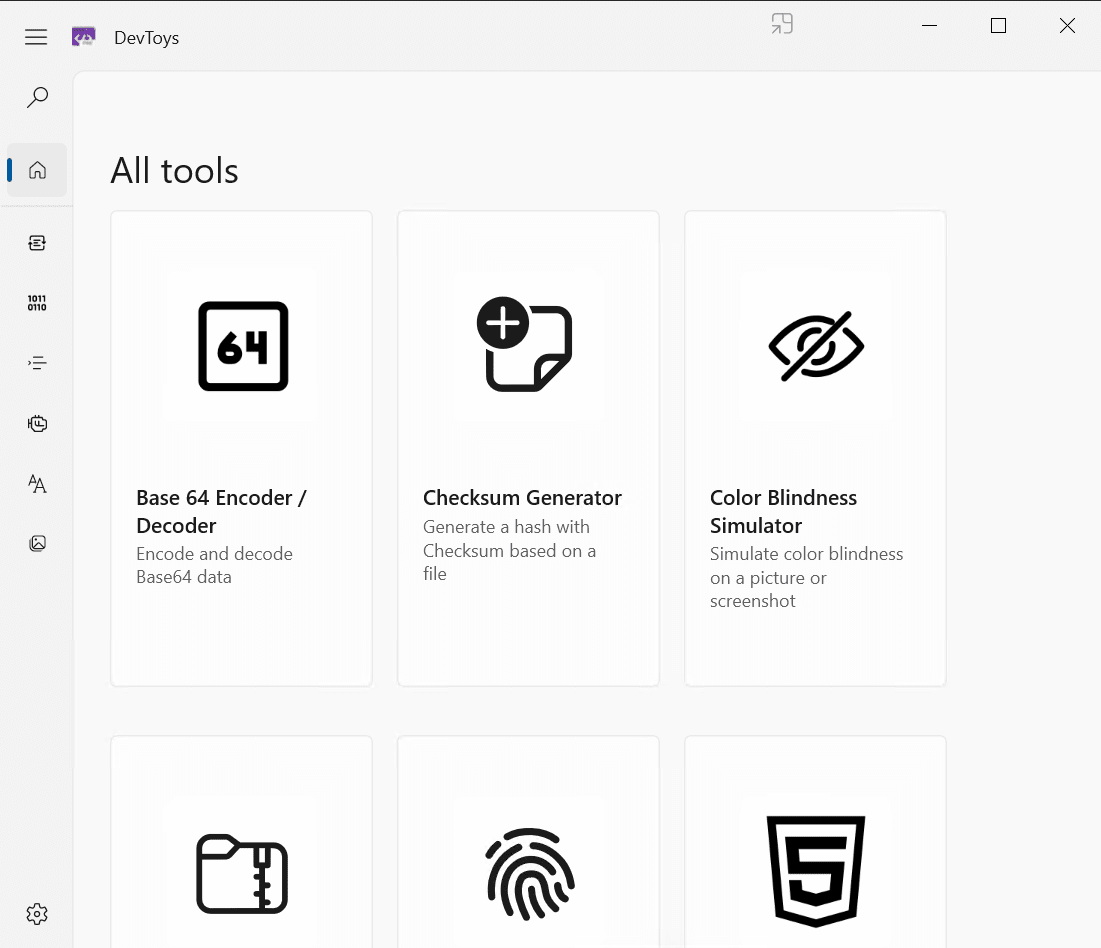
調べて無いこと
- Releaseにするとビルドが失敗しました。エラーはまだ読んでもいません。
まとめ
お疲れさまでした。
Discussion